像素射击导入自定义头像教程(楼主已退游有其它问题就自己解决吧)
修改于2023/05/296.4 万浏览攻略
首先需要的条件如下
1.解锁自定义头像且里面必须有一个画好的头像(不然过程中会找不到文件)
2.下载MediBangPaint
3.准备好你要弄成头像的图片(废话)
首先下载 并打开MediBangPaint
进去之后点击新建画布
然后点编辑 宽度和高度都改成16 Dpi改0 背景色选择透明
全改完之后就点OK
点击制作
找到图1箭头指向的图标 点一下
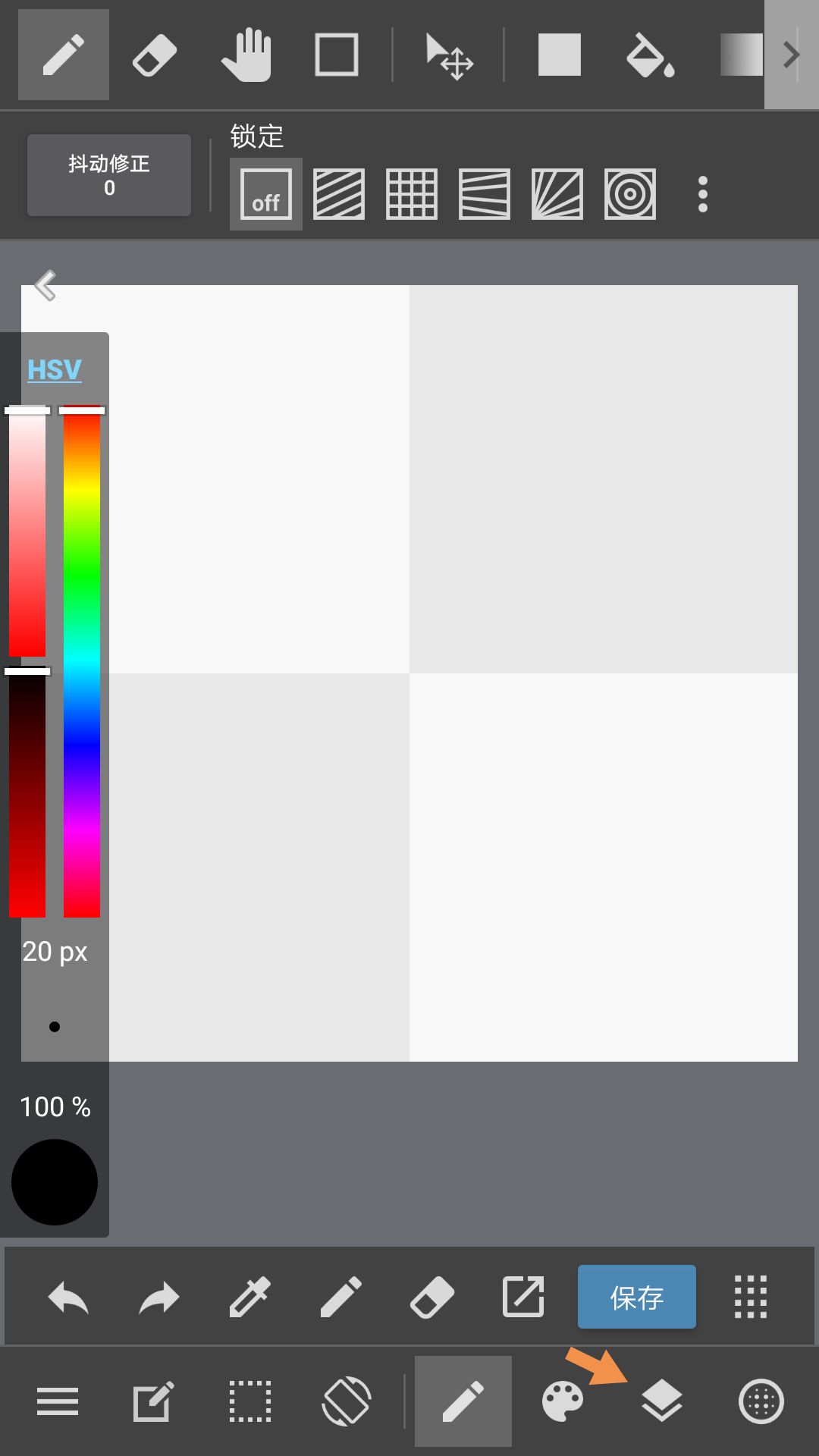
之后点+ 选择图片追加 选择一张图 选择完之后可能会卡在载入状态 这个时候大概等3分钟就好了(只有刚下载安装才会出现这种问题)之后把倍率调到3~6之间 能大概看清样子就差不多行了 调完点确定 这时会出现要不要保存线稿的提示 选不 之后找到图2箭头指向的图标
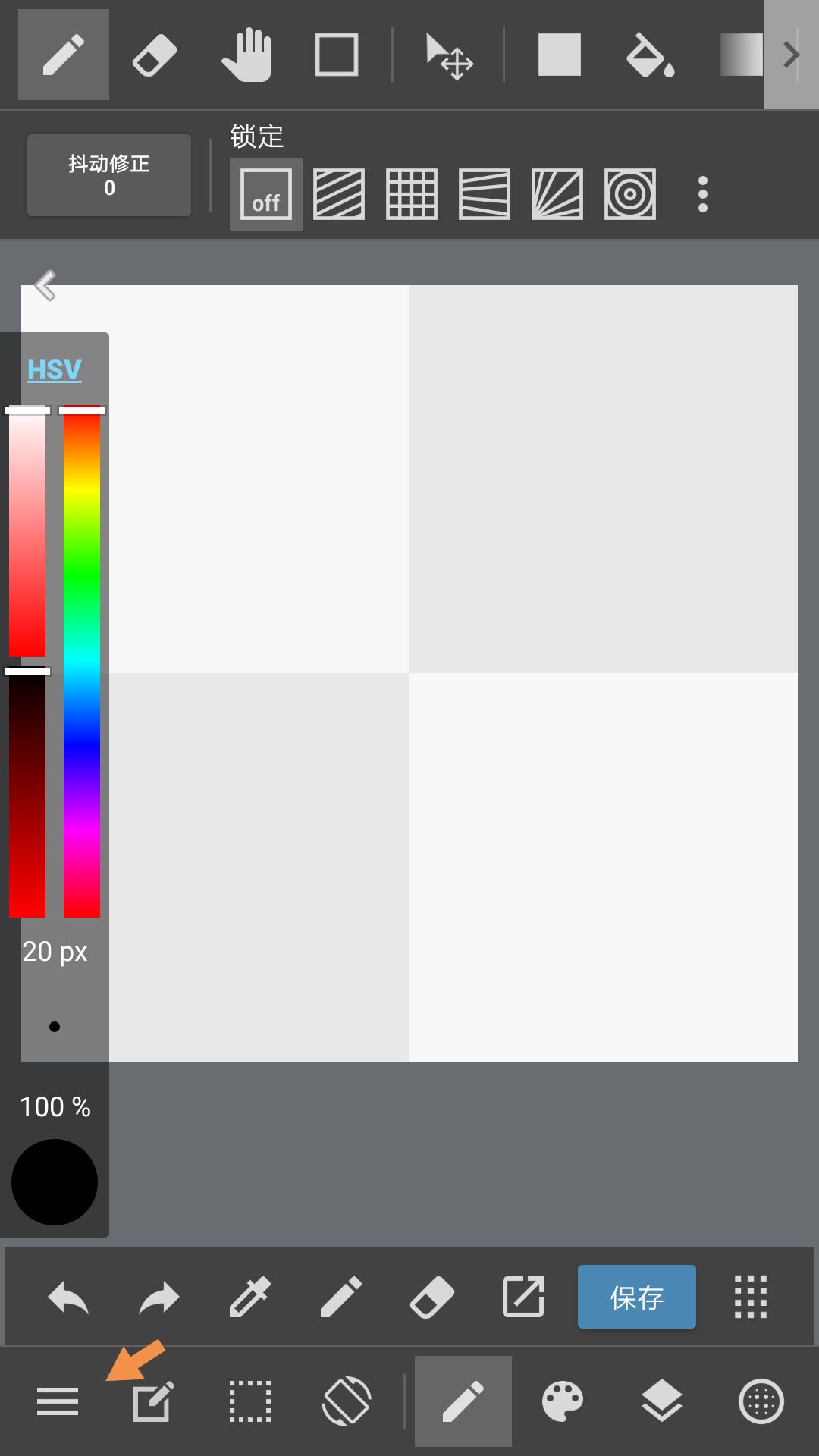
点开 之后选择以PNG/JPG格式导出 导出格式选择PNG(透明)之后点OK 这个时候就可以退出MediBangPaint了 找到手机自带的文件管理 找到MediBangPaint这个文件夹 把里面的图片复制到Android/data/com.joydo.cnr.jrtt/files/AvatarDate/找到带一串数字的文件夹/Avatarlcon/1 复制到这里之后打开像素射击 进入到主界面的时候把它挂后台不要退出 回到你复制的那个文件夹 先删除里面的Icon.data这个文件 之后把你复制的照片重命名为Icon.data 之后回到后台打开游戏(如果这个时候游戏重新启动那就失败了 头像不会变更)进入到头像选择界面 点击自定义头像就能看到自己导入的头像了 之后点击编辑 点保存(不保存下次重进就变回原来的样子了)教程到此结束 求各位dalao关注点赞![[嗒啦啦2_期待]](https://img.tapimg.com/market/images/4586b6e33f74e054079a0d9aaed70aee.gif)
![[嗒啦啦2_期待]](https://img.tapimg.com/market/images/4586b6e33f74e054079a0d9aaed70aee.gif)


